സാംസങ് എങ്ങനെ ഫാക്ടറി റീസെറ്റ് ചെയ്യാം. സെല്ലുലാറിനായുള്ള ക്രമീകരണങ്ങൾ പുനഃസജ്ജമാക്കുക
ഹലോ പ്രിയ വായനക്കാർ!
ഇന്ന് ഞാൻ നോക്കിയയുടെയും സാംസങ്ങിന്റെയും സെൽ ഫോണുകളെക്കുറിച്ച് സംസാരിക്കാൻ ആഗ്രഹിക്കുന്നു. വ്യത്യസ്ത മോഡലുകളുടെ ഗുണദോഷങ്ങളെക്കുറിച്ചല്ല സംസാരിക്കേണ്ടത്, എന്നാൽ ഉപയോക്താവിന്റെ ഏതെങ്കിലും ബോധപൂർവമോ അല്ലാതെയോ ഉള്ള പ്രവർത്തനങ്ങളുടെ ഫലമായി, ഫോൺ പ്രായോഗികമായി പ്രവർത്തനരഹിതമാകുകയോ ചില നിയമങ്ങൾക്കനുസൃതമായി പ്രവർത്തിക്കുകയോ ചെയ്താൽ എന്തുചെയ്യണം എന്നതിനെക്കുറിച്ചാണ്. അവനു മാത്രം അറിയാവുന്നവ. ക്രമീകരണങ്ങൾ മാറ്റുന്നത് അസാധ്യമാണ്, സേവനത്തിലേക്ക് ഉപകരണം കൊണ്ടുപോകുന്നത് ചെലവേറിയതാണ്. ഒപ്പം എന്റെ മൊബൈൽ സുഹൃത്തിനെ എങ്ങനെ പുനരുജ്ജീവിപ്പിക്കാമെന്ന് പഠിക്കാനും ഞാൻ ആഗ്രഹിക്കുന്നു.
അത്തരമൊരു സാഹചര്യത്തിൽ എന്തുചെയ്യണമെന്ന് ഞാൻ നിങ്ങളോട് പറയാൻ ശ്രമിക്കും, അതായത് എങ്ങനെ ഉണ്ടാക്കണം സെൽ ക്രമീകരണങ്ങൾ പുനഃസജ്ജമാക്കുകനോക്കിയയും സാംസങ്ങും.
ഒന്നാമതായി, നിങ്ങളുടെ ഓഫ് ചെയ്യാൻ ശ്രമിക്കുക സെല്ലുലാർ ടെലിഫോൺ, ബാറ്ററി നീക്കം ചെയ്യുക, കുറച്ച് സമയത്തിന് ശേഷം ഫോൺ വീണ്ടും ഓണാക്കുക. ചിലപ്പോൾ, പലപ്പോഴും, ഈ രീതി അവനെ അവന്റെ ഇന്ദ്രിയങ്ങളിലേക്ക് കൊണ്ടുവരാൻ സഹായിക്കുന്നു.
ഇത് പ്രവർത്തിക്കുന്നില്ലെങ്കിൽ, ഫോൺ വീണ്ടും ഓഫാക്കുക, ബാറ്ററി നീക്കം ചെയ്ത് അരമണിക്കൂറോളം ഇരിക്കുക. ഇത് വീണ്ടും ഓണാക്കി പ്രവർത്തനക്ഷമത പരിശോധിക്കുക. ഈ രീതി സഹായിച്ചില്ലെങ്കിൽ, ഒരു സിം കാർഡ് ഇല്ലാതെ അല്ലെങ്കിൽ കണക്റ്റുചെയ്ത ഫോൺ ഓണാക്കാൻ ശ്രമിക്കുക ചാർജർ... ഈ രീതികൾ പ്രവർത്തിക്കുന്നില്ലെങ്കിൽ, ഫോൺ ഇപ്പോഴും ബഗ്ഗിയാണെങ്കിൽ സാധാരണ പ്രവർത്തിക്കാൻ ആഗ്രഹിക്കുന്നില്ലെങ്കിൽ, അത് പൂർണ്ണമായും ഫോർമാറ്റ് ചെയ്യേണ്ടതായി വന്നേക്കാം.
ഫോണിന്റെ പൂർണ്ണ ഫോർമാറ്റിംഗ് അത് പൂർണ്ണമായും മായ്ക്കുകയും എല്ലാ ഉപയോക്തൃ ഡാറ്റയും മായ്ക്കുകയും ഫാക്ടറി ക്രമീകരണങ്ങൾ പുനഃസ്ഥാപിക്കുകയും ചെയ്യും.
ഫോണുകളുടെ പൂർണ്ണ ഫോർമാറ്റിംഗ് (ഇത് നോക്കിയയ്ക്കും സാംസങ്ങിനും ബാധകമാണ്) പ്രത്യേക കോഡുകൾ ഉപയോഗിച്ചാണ് നടത്തുന്നത്. ഈ കോഡുകൾ ഉപയോഗിക്കുമ്പോൾ, അനന്തരഫലങ്ങളുടെ എല്ലാ ഉത്തരവാദിത്തവും ഉപയോക്താവ് ഏറ്റെടുക്കുന്നു, കാരണം ഈ അല്ലെങ്കിൽ ആ കോഡിന്റെ ചിന്താശൂന്യമോ തെറ്റായതോ ആയ ആമുഖത്തിന്റെ ഫലമായി, നിങ്ങൾക്ക് ഫോണിലെ എല്ലാ ഡാറ്റയും നഷ്ടപ്പെടുക മാത്രമല്ല, അതിന്റെ പൂർണ്ണമായ പ്രവർത്തനരഹിതതയിലേക്ക് നയിക്കുകയും ചെയ്യും. അതിനാൽ വളരെ ശ്രദ്ധയും ശ്രദ്ധയും പുലർത്തുക, ഈ അല്ലെങ്കിൽ ആ കോഡ് നൽകുന്നതിന് മുമ്പ് നിങ്ങളുടെ പ്രവർത്തനങ്ങളെക്കുറിച്ച് ശ്രദ്ധാപൂർവ്വം ചിന്തിക്കുക.
എന്നാൽ നിങ്ങൾ ഇത് പരീക്ഷിക്കാൻ തീരുമാനിക്കുകയാണെങ്കിൽ, ഏറ്റവും കൂടുതൽ ഉപയോഗിക്കുന്നതും പൊതുവായതുമായ ചില കോഡുകൾ ഇതാ. വഴിയിൽ, പൂർണ്ണ ഫോർമാറ്റിംഗ് നടത്തുന്നതിന് മുമ്പ്, ഫോണിലെ വിവരങ്ങൾ മായ്ക്കുന്നത് ഒഴിവാക്കാൻ ഫോണിൽ നിന്ന് മെമ്മറി കാർഡ് നീക്കം ചെയ്യുക.
എന്നാൽ കോഡുകളിലേക്ക് മടങ്ങുക. അതിനാൽ, സെൽ ക്രമീകരണങ്ങൾ പുനഃസജ്ജമാക്കുകനോക്കിയയും സാംസങ്ങും അതിനുള്ള കോഡുകൾ:
* # 7780 # - വിവരങ്ങൾ നഷ്ടപ്പെടാതെ ഫോണിന്റെ ഫാക്ടറി ക്രമീകരണങ്ങൾ പുനഃസ്ഥാപിക്കുക. ഉപയോക്തൃ ഇന്റർനെറ്റ് ക്രമീകരണങ്ങൾ, ബാക്ക്ലൈറ്റ് സമയം മുതലായവ മാത്രം മായ്ക്കപ്പെടും.
* # 7370 # - ഫോൺ പൂർണ്ണമായും ഫാക്ടറി നിലയിലേക്ക് പുനഃസജ്ജമാക്കുക. ഈ രീതി ഉപയോക്താവ് ഇൻസ്റ്റാൾ ചെയ്ത എല്ലാ ഡാറ്റയും ഉള്ളടക്കവും ആപ്ലിക്കേഷനുകളും നീക്കം ചെയ്യും. ഈ കോഡ് പ്രധാനമായും ഫോണിന്റെ പ്രീ-സെയിൽ തയ്യാറാക്കലിനോ അല്ലെങ്കിൽ ഇതിനകം തന്നെ വളരെ ബഗ്ഗി ആയിരിക്കുമ്പോഴോ ഉപയോഗിക്കുന്നു.
രണ്ടാമത്തെ രീതി ഉപയോഗിച്ച് നിങ്ങൾക്ക് ഫാക്ടറി ക്രമീകരണങ്ങൾ പുനഃസ്ഥാപിക്കാൻ കഴിയുന്നില്ലെങ്കിൽ, ഇനിപ്പറയുന്നവ പരീക്ഷിക്കുക. സ്വിച്ച് ഓഫ് ചെയ്തിരിക്കുന്ന (സ്വിച്ച് ഓഫ് ചെയ്തിരിക്കുന്നു, സ്വിച്ച് ഓണാക്കിയിട്ടില്ല) ഫോണിൽ, ഒരേസമയം കീകൾ അമർത്തുക: "കോൾ" + "3" + "*" കൂടാതെ, ഈ മൂന്ന് ബട്ടണുകൾ റിലീസ് ചെയ്യാതെ, ഫോണിന്റെ പവർ കീ അമർത്തുക. സ്പ്ലാഷ് സ്ക്രീനിനോ ഫോണിന്റെ പൂർണ്ണമായ ഫോർമാറ്റിംഗിനെക്കുറിച്ചുള്ള സന്ദേശത്തിനോ കാത്തിരിക്കുക, തുടർന്ന് നിങ്ങൾക്കത് ഉപയോഗിക്കാം അല്ലെങ്കിൽ വിൽക്കാം. ഫോണിലെ ഡാറ്റ വീണ്ടെടുക്കാനാകാത്തവിധം നഷ്ടപ്പെടും.
സ്ഥിരസ്ഥിതി ഫോൺ ഫോർമാറ്റ് പാസ്വേഡ് 12345 ആണ്.
ഇനി സാംസങ് ഫോണുകളെ കുറിച്ച് പറയേണ്ട സമയമാണ്.
ഈ കമ്പനിയുടെ ഫോൺ ക്രമീകരണങ്ങൾ പുനഃസജ്ജമാക്കാൻ ഉപയോഗിക്കുന്ന പ്രധാന കോഡ് * 2767 * 2878 # ആണ്.
എന്നാൽ വീണ്ടും, ഫോൺ പൂർണ്ണമായി ഫോർമാറ്റ് ചെയ്യുന്നതിന് മുമ്പ്, മെമ്മറി കാർഡ് നീക്കം ചെയ്യുക, അതുവഴി വീണ്ടെടുക്കാനാകാത്ത വിധത്തിൽ നഷ്ടപ്പെട്ട പ്രമാണങ്ങൾ, ഫോട്ടോകൾ, വീഡിയോകൾ എന്നിവയെക്കുറിച്ച് പിന്നീട് നിങ്ങൾ കരയരുത്.
നിങ്ങളുടെ ടാബ്ലെറ്റ് അടിയന്തിരമായി ഫോർമാറ്റ് ചെയ്യേണ്ടതുണ്ടെങ്കിൽ, അല്ലെങ്കിൽ സാംസങ് ഫോൺ, പിന്നെ ക്രമീകരണങ്ങൾ പുനഃസജ്ജമാക്കുന്നത് ഏറ്റവും വിശ്വസനീയമാണ് പെട്ടെന്നുള്ള വഴി... ഉപകരണത്തിൽ ക്ഷുദ്ര സോഫ്റ്റ്വെയർ ഉണ്ടെങ്കിൽ അത് ആവശ്യമായി വന്നേക്കാം. ഒരു ഫോണിന്റെയോ ടാബ്ലെറ്റിന്റെയോ അഡ്മിനിസ്ട്രേറ്റർ ഉപയോഗിച്ച് സ്വയം മാറ്റിസ്ഥാപിക്കുന്ന വൈറസുകളെ നേരിടാൻ ആന്റിവൈറസ് പ്രോഗ്രാമുകൾക്ക് കഴിയുന്നില്ല. ഇത് പരിഹരിക്കാൻ, ഫാക്ടറി ക്രമീകരണങ്ങളിലേക്ക് ഉപകരണം പുനഃസജ്ജമാക്കുകയല്ലാതെ മറ്റ് ഓപ്ഷനുകളൊന്നും അവശേഷിക്കുന്നില്ല. നിങ്ങളുടെ ഫോണിന്റെയോ ടാബ്ലെറ്റിന്റെയോ മെനുവിലൂടെ ഇത് വേഗത്തിൽ ചെയ്യാൻ കഴിയും - ഈ ലേഖനത്തിൽ എഴുതിയിരിക്കുന്ന നിർദ്ദേശങ്ങൾ പാലിക്കുക.
ഉപകരണ ട്രേയിലേക്ക് വിളിച്ച് നിങ്ങളുടെ ഫോണിന്റെയോ ടാബ്ലെറ്റിന്റെയോ ക്രമീകരണങ്ങളിലേക്ക് പോകുക. സ്ക്രീനിലുടനീളം നിങ്ങളുടെ വിരൽ മുകളിൽ നിന്ന് താഴേക്ക് സ്ലൈഡ് ചെയ്യുക, ദൃശ്യമാകുന്ന വിൻഡോയിൽ, ഗിയർ ഐക്കണിൽ ക്ലിക്കുചെയ്യുക. സാംസങ് ഉപകരണത്തിന്റെ ക്രമീകരണങ്ങൾ നിങ്ങളുടെ മുന്നിൽ തുറക്കും. ഏരിയയെ രണ്ട് ഫീൽഡുകളായി വിഭജിച്ചിരിക്കുന്നു എന്നത് ശ്രദ്ധിക്കുക: ഇടതുവശത്തുള്ള മെനു ലിസ്റ്റും വലതുവശത്തുള്ള പ്രധാന ക്രമീകരണ ഏരിയയും.
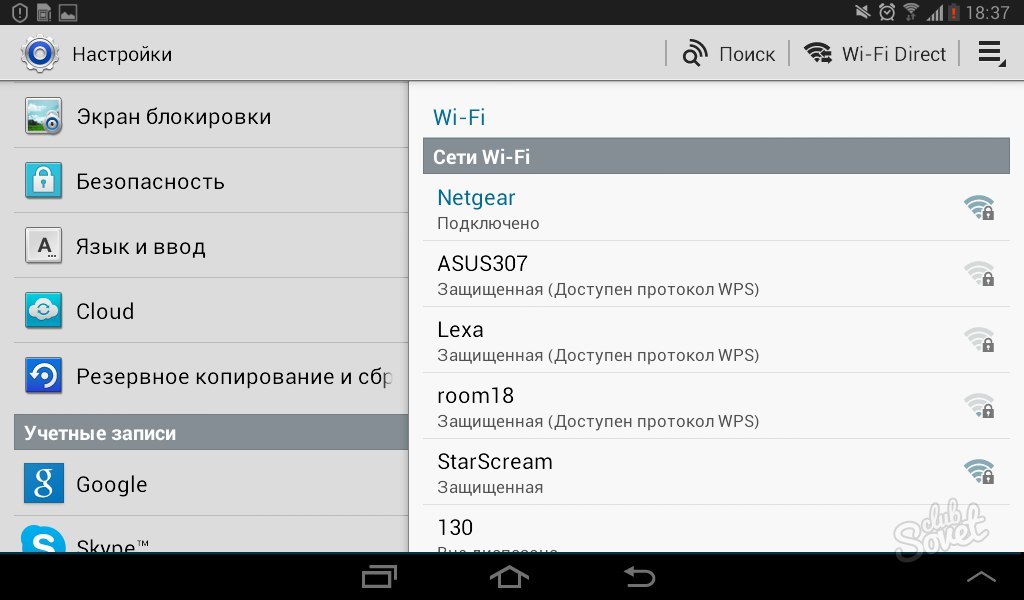
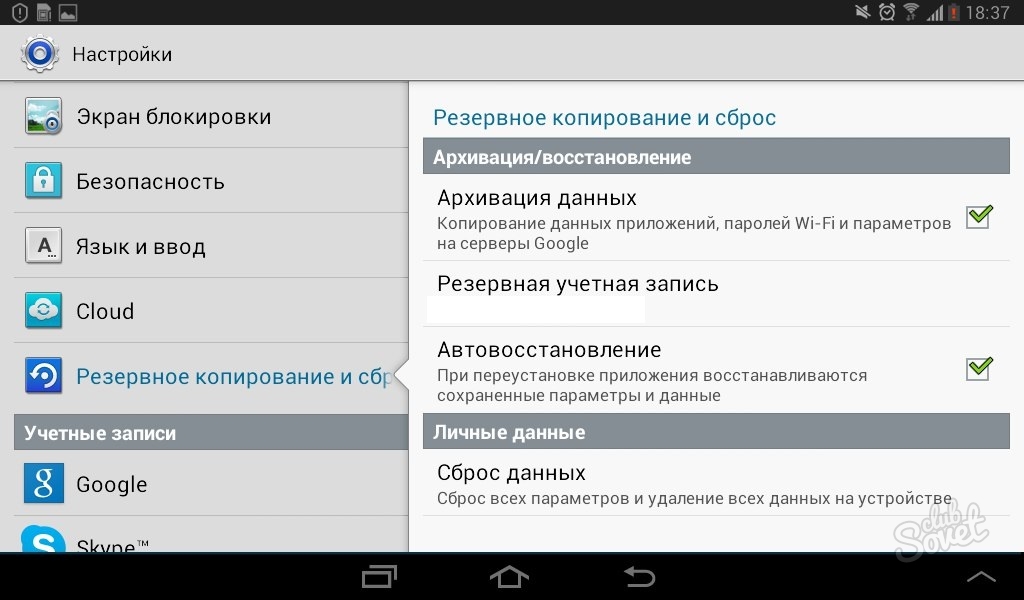
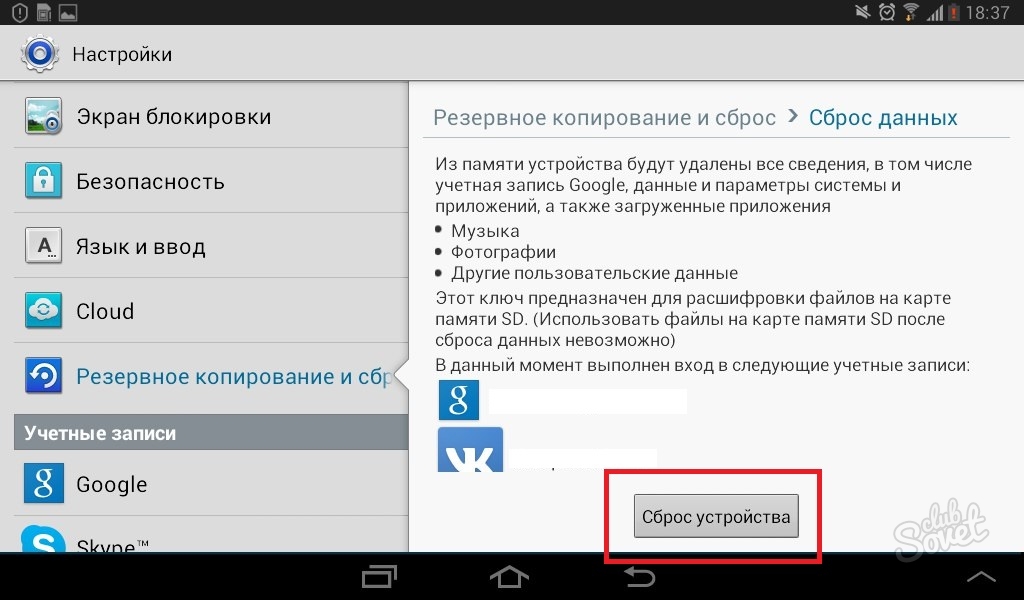
ഏതാനും മിനിറ്റുകൾക്കുള്ളിൽ, നിങ്ങളുടെ Samsung ഫോണോ ടാബ്ലെറ്റോ ഫാക്ടറി ക്രമീകരണങ്ങളിലേക്ക് പുനഃസജ്ജമാക്കും. ഈ സാഹചര്യത്തിൽ, ഈ ഉപകരണത്തിൽ സംഭരിച്ചിരിക്കുന്ന എല്ലാ ഡാറ്റയും നഷ്ടപ്പെടും. സ്വയമേവ പുനരാരംഭിച്ചതിന് ശേഷം, നിങ്ങളുടെ ഫയലുകൾ, ഡാറ്റ, ആപ്ലിക്കേഷനുകൾ എന്നിവ പുനഃസ്ഥാപിക്കാൻ തുടങ്ങാം, എന്നാൽ ആദ്യം നിങ്ങൾ പുനഃസജ്ജമാക്കേണ്ട യഥാർത്ഥ കാരണം പരിഹരിച്ചിട്ടുണ്ടെന്ന് ഉറപ്പാക്കുക. ആദ്യം, നിങ്ങളുടെ ആന്റിവൈറസ് ഡൗൺലോഡ് ചെയ്ത് സിസ്റ്റം സ്കാൻ പ്രവർത്തിപ്പിക്കുക.
പ്രശ്നം പരിഹരിക്കപ്പെടാതെ തുടരുകയാണെങ്കിൽ, ബന്ധപ്പെടുക സേവന കേന്ദ്രം Samsung, നിങ്ങളുടെ ഉപകരണത്തിൽ ക്ഷുദ്രവെയർ ഇടുന്നത് നിങ്ങൾക്ക് അപകടകരമാണ് അക്കൗണ്ടുകൾപാസ്വേഡുകളും.
പുനഃസജ്ജീകരണത്തിന്റെ കാരണം വ്യത്യസ്തമാണെങ്കിൽ, പാരാമീറ്ററുകൾ പുനഃസ്ഥാപിക്കാൻ ആരംഭിച്ച് നിങ്ങളുടെ ഗാഡ്ജെറ്റ് പതിവുപോലെ ഉപയോഗിക്കുക.
എന്നിവരുമായി ബന്ധപ്പെട്ടു
സഹപാഠികൾ
നിലവിലുള്ള ഡാറ്റ പുനഃസജ്ജമാക്കുന്നതിനുള്ള പ്രവർത്തനത്തിന്റെ പ്രസക്തി
ഒരു ഉപകരണവും അതിന്റെ പ്രവർത്തന സമയത്ത് തകരാറുകൾക്കെതിരെ ഇൻഷ്വർ ചെയ്യാൻ കഴിയില്ല. പരാജയത്തിന്റെ കാരണങ്ങൾ പല ഘടകങ്ങളാകാം:
- ഇതിനകം ഡൗൺലോഡ് ചെയ്ത ആപ്ലിക്കേഷനുകളുടെ ഒരു വലിയ എണ്ണം;
- നിലവിലുള്ള പ്രോഗ്രാമുകൾ വീണ്ടും ഇൻസ്റ്റാൾ ചെയ്യുന്നു;
- ആപ്ലിക്കേഷനുകളുടെയും സോഫ്റ്റ്വെയറുകളുടെയും പഴയതും പുതിയതുമായ പതിപ്പുകൾക്കിടയിൽ ഉണ്ടാകുന്ന വൈരുദ്ധ്യങ്ങൾ;
- കവിഞ്ഞൊഴുകുന്ന ഉള്ളടക്കത്തിനുള്ള മെമ്മറി ശേഷി പരിധി.
ഇതെല്ലാം സ്മാർട്ട്ഫോണുകളിൽ ഗുരുതരമായ പിശകുകൾക്ക് കാരണമാകും. ലളിതമായ റീബൂട്ടുകളും കുറച്ച് "ക്ലീനിംഗും" ഉപയോഗിച്ച് നിങ്ങൾക്ക് ഈ പ്രോഗ്രാം പരിഹരിക്കാൻ കഴിയുന്നില്ലെങ്കിൽ, നിങ്ങൾ കൂടുതൽ കടുത്ത നടപടികളിലേക്ക് നീങ്ങണം.
ന്യായമായ മുൻകരുതൽ
ഉപകരണത്തിൽ ലഭ്യമായ എല്ലാ ഡാറ്റയും ബാഹ്യ ഉറവിടങ്ങളിലേക്ക് കൈമാറുന്നത് ശരിയായ നടപടിയാണ്, കാരണം പൂർണ്ണമായ പുനഃസജ്ജീകരണത്തോടെ, ഗാഡ്ജെറ്റിന്റെ മെമ്മറിയിൽ നിന്ന് അവ ശാശ്വതമായി ഇല്ലാതാക്കപ്പെടും. "നേറ്റീവ്" ഫാക്ടറി ക്രമീകരണങ്ങൾ തിരികെ വരും. പ്രത്യേകം സൃഷ്ടിച്ച ചില പ്രോഗ്രാമുകൾ ഉയർന്ന നിലവാരമുള്ള ബാക്കപ്പ് ഉണ്ടാക്കാൻ സഹായിക്കും.
സഹായിക്കാൻ സ്മാർട്ട് സ്വിച്ച്
സാംസങ് ഗാലക്സിക്ക്, നിങ്ങൾക്ക് സ്മാർട്ട് സ്വിച്ച് എന്ന ഒരു മികച്ച പ്രോഗ്രാം ഉപയോഗിക്കാം. ഉപയോക്താവിന് പ്രധാനപ്പെട്ട ഡാറ്റ നഷ്ടപ്പെടാതെ കൈമാറാൻ ഇത് സഹായിക്കും. ഒരു കമ്പ്യൂട്ടറിനും (ലാപ്ടോപ്പ്) ബാക്കപ്പ് ഉണ്ടാക്കാനും ഈ സേവനത്തിന് കഴിയും മൊബൈൽ ഉപകരണങ്ങൾ... ഇത് ഇനിപ്പറയുന്ന രീതിയിൽ സംഭവിക്കുന്നു:
- സാംസങ്ങിൽ നിന്നുള്ള ബ്രാൻഡഡ് സ്റ്റോറുകളുടെ ശൃംഖലയിൽ കൺസൾട്ടന്റുകളുടെ സൗജന്യ സേവനങ്ങൾ ഉപയോഗിക്കുക.
- സ്മാർട്ട് സ്വിച്ച് മൊബൈൽ വഴി മൊബൈലിലെ തനിപ്പകർപ്പ് വിവരങ്ങൾ.
- PC, MAC എന്നിവയ്ക്കായി SmartSwitch ഉപയോഗിക്കുക.
നിങ്ങൾക്ക് കാണാനാകുന്നതുപോലെ, അത്തരമൊരു പ്രോഗ്രാം Android, Apple ഉപകരണങ്ങൾക്ക് അനുയോജ്യമാണ്. ഈ പോയിന്റുകളിൽ ഓരോന്നിനും അതിന്റേതായ സവിശേഷതകളും ഗുണങ്ങളുമുണ്ട്.
സ്പെഷ്യലിസ്റ്റ് സഹായം
ഒരു ബ്രാൻഡഡ് സാംസങ് സ്റ്റോറിന്റെ ഏതൊരു കൺസൾട്ടന്റിനും ആവശ്യമായ വിവരങ്ങൾ ഒരു "ഗാലക്സി" ഗാഡ്ജെറ്റിൽ നിന്ന് മറ്റൊന്നിലേക്ക് കൈമാറാനുള്ള അറിവുണ്ട് (ഉദാഹരണത്തിന്, സാംസങ് ഗാലക്സി S6 (S6 എഡ്ജ്). ഈ സാഹചര്യത്തിൽ, രസീത് കാണിച്ചാൽ മതിയാകും. രഹസ്യസ്വഭാവം പ്രഖ്യാപിച്ചു. നിങ്ങൾക്ക് ഐട്യൂൺസിലേക്ക് സംഗീതം കൈമാറണമെങ്കിൽ, അത് ഇതിനകം പണമടച്ചിട്ടുണ്ടെങ്കിൽ നിങ്ങൾക്ക് ഇത് ചെയ്യാൻ കഴിയും.
തിരക്കുള്ള ആളുകൾക്കും വേണ്ടത്ര ആത്മവിശ്വാസം ഇല്ലാത്തവർക്കും ഈ ഓപ്ഷൻ മികച്ചതാണ് സ്വതന്ത്ര പ്രവർത്തനംഫോണിനൊപ്പം.
സ്മാർട്ട് സ്വിച്ച് മൊബൈൽ
ഐഒഎസിലും ആൻഡ്രോയിഡിലും പ്രവർത്തിക്കാൻ കഴിയും എന്നതാണ് ഈ ആപ്പിന്റെ ഗുണങ്ങൾ. ഡാറ്റ കൈമാറാൻ, നിങ്ങൾക്ക് ഇവ ഉപയോഗിക്കാം:
- വൈഫൈ ഡയറക്ട്;
- ഒടിജി കേബിൾ.
രണ്ടാമത്തെ ഓപ്ഷൻ കൂടുതൽ മുൻഗണനയാണ് - ഐട്യൂൺസിൽ നിന്നുള്ള സംഗീതം പുതിയ Samsung Galaxy S6 (S6 എഡ്ജ്)-ൽ ദൃശ്യമാകുമെന്ന് ഉറപ്പാക്കാൻ ഇത് നിങ്ങളെ അനുവദിക്കുന്നു.
പ്രോഗ്രാം ഇനിപ്പറയുന്ന രീതിയിൽ പ്രവർത്തിക്കും:
- പൊതുവായ ആൻഡ്രോയിഡ് സ്റ്റോറിൽ നിന്ന് Smart Switch Mobile എന്ന ആപ്പ് ഡൗൺലോഡ് ചെയ്യേണ്ടതുണ്ട് ഗൂഗിൾ പ്ലേഅല്ലെങ്കിൽ ഒരു പ്രത്യേക Samsung "ഷോപ്പ്" - GALAXY ആപ്പുകൾ. വിവരങ്ങൾ കൈമാറുന്ന സ്മാർട്ട്ഫോൺ ഇപ്പോഴും iOS-ന്റെ അടിസ്ഥാനത്തിൽ പ്രവർത്തിക്കുന്നുണ്ടെങ്കിൽ, രണ്ട് ഉപകരണങ്ങളിലും ആപ്ലിക്കേഷൻ ഇൻസ്റ്റാൾ ചെയ്യേണ്ടതുണ്ട്. രണ്ട് ഫോണുകളും സമന്വയിപ്പിക്കാൻ ഇത് വളരെ എളുപ്പമായിരിക്കും - നിങ്ങൾ ചെയ്യേണ്ടത് ഐക്ലൗഡ് ഉപയോഗിക്കുക മാത്രമാണ്.
- വൈഫൈ കണക്ഷൻ തൽക്ഷണം സംഭവിക്കും. ഇത് ചെയ്യുന്നതിന്, ആപ്ലിക്കേഷനിലെ ഉപകരണത്തിന്റെ തരം തിരഞ്ഞെടുക്കുക (അത് ഡാറ്റ സ്വീകരിക്കുകയോ കൈമാറുകയോ ചെയ്യുന്നു). പ്രോഗ്രാം പോകാൻ തയ്യാറാണ്. വൈഫൈ ഡയറക്ട്ബ്രൗസറിൽ സംഭരിച്ചിരിക്കുന്ന എല്ലാ കോൺടാക്റ്റുകളും സന്ദേശങ്ങളും കോൾ ലിസ്റ്റുകളും മീഡിയ ഫയലുകളും ബുക്ക്മാർക്കുകളും കൈമാറാൻ സഹായിക്കുന്നു.
- നിങ്ങൾ ഒരു OTG കേബിൾ ഉപയോഗിക്കാൻ തീരുമാനിക്കുകയാണെങ്കിൽ ട്രാൻസ്ഫർ ഫീച്ചറുകൾ ആയിരിക്കും. iTunes സംഗീതത്തിൽ നിന്ന് വാങ്ങിയ എല്ലാ സംഗീതവും അതിന്റെ സഹായത്തോടെ കൈമാറാൻ സ്മാർട്ട് സ്വിച്ച് നിങ്ങളെ അനുവദിക്കും. ആപ്ലിക്കേഷൻ സമാരംഭിച്ചാൽ മാത്രം മതിയാകും.
PC, MAC: SmartSwitch ഓപ്പറേഷന്റെ സവിശേഷതകൾ
പ്രോഗ്രാമിന് Samsung Galaxy S6 (S6 എഡ്ജ്) ഉപകരണത്തിന്റെ എല്ലാ ഉള്ളടക്കവും ഏതെങ്കിലും ഓപ്പറേറ്റിംഗ് സിസ്റ്റത്തിലേക്ക് സമന്വയിപ്പിക്കാനും കൈമാറാനും കഴിയും. നിങ്ങൾക്ക് എല്ലാം പകർത്താനാകും - കോൺടാക്റ്റുകളും കലണ്ടറും മുതൽ വലിയ ഫയലുകൾ വരെ. ഐട്യൂൺസ് സംഗീതവും iMessage സന്ദേശങ്ങളും തങ്ങളോടൊപ്പം നിലനിൽക്കുമെന്നതിൽ ആപ്പിൾ ആരാധകർ സന്തുഷ്ടരാണ്. ജോലിയിൽ ചെറിയ പോയിന്റുകൾ ഉണ്ട്:
- Windows OS-ന് iOS, Blackberry, Symbian തുടങ്ങിയ സ്മാർട്ട്ഫോണുകളെ പിന്തുണയ്ക്കാൻ കഴിയും.
- MAC ഓപ്ഷൻ iOS, Blackberry എന്നിവയിൽ പരിമിതപ്പെടുത്തിയിരിക്കും.
Android 5.x ഓപ്പറേറ്റിംഗ് സിസ്റ്റത്തിനായുള്ള ക്രമീകരണങ്ങൾ പുനഃസജ്ജമാക്കുന്നതിനുള്ള സവിശേഷതകൾ
നിങ്ങളുടെ സ്മാർട്ട്ഫോൺ "വൃത്തിയാക്കാൻ" തുടങ്ങുന്നതിനുമുമ്പ്, നിങ്ങൾ അതിന്റെ പ്രവർത്തന പതിപ്പ് പരിശോധിക്കണം. ഇത് 5.1-ലും അതിലും ഉയർന്നതിലും ആണെങ്കിൽ, അത്തരം ആധുനിക ഓപ്പറേറ്റിംഗ് സിസ്റ്റങ്ങൾക്ക് സുരക്ഷാ നയം മാറ്റിയതായി നിങ്ങൾ അറിയേണ്ടതുണ്ട്. ഉദാഹരണത്തിന്, മോഡലുകളിൽ J5, J7, Grand Prime VE (ഒപ്പം ലിസ്റ്റ് നിരന്തരം വളരുകയാണ്), നിങ്ങൾ പുനഃസജ്ജമാക്കാൻ തുടങ്ങുന്നതിനുമുമ്പ്, നിങ്ങളുടെ Google അക്കൗണ്ട് ഇല്ലാതാക്കേണ്ടതുണ്ട് (അല്ലെങ്കിൽ അത് ഫോൺ ലോക്ക് ചെയ്യും, അതിൽ നിന്ന് നിങ്ങൾ പാസ്വേഡ് നൽകേണ്ടിവരും. ).
പാസ്വേഡ് മറന്നുപോയാൽ (അല്ലെങ്കിൽ അജ്ഞാതമാണ്), അംഗീകൃത സാംസങ് കേന്ദ്രത്തിൽ ഫോൺ അൺലോക്ക് ചെയ്യാൻ കഴിയും. ഈ സാഹചര്യത്തിൽ, വാങ്ങൽ സ്ഥിരീകരണം ആവശ്യമാണ് (ഒരു ചെക്ക്, വാറന്റി കാർഡ് അല്ലെങ്കിൽ അക്കൗണ്ടിംഗ് കരാർ രൂപത്തിൽ).
ഈ അൽഗോരിതം അനുസരിച്ച് മുഴുവൻ നടപടിക്രമവും സ്വതന്ത്രമായി ചെയ്യാൻ കഴിയും:
- "മെനു" ടാബ് തുറക്കുക.
- "ക്രമീകരണങ്ങൾ" തിരഞ്ഞെടുക്കുക.
- "ആർക്കൈവ് ചെയ്ത് പുനഃസജ്ജമാക്കുക" എന്നതിൽ ക്ലിക്ക് ചെയ്യുക.
- നിലവിലുള്ള ഡാറ്റ പുനഃസജ്ജമാക്കുന്നു.
- മുഴുവൻ ഉപകരണവും പുനഃസജ്ജമാക്കുക.
നിങ്ങൾക്ക് Android 4.x ഉണ്ടെങ്കിൽ ക്രമീകരണങ്ങൾ എങ്ങനെ പുനഃസജ്ജമാക്കാം
നിങ്ങളുടെ ഫോണിന് സമാനമായ ഒരു ഓപ്പറേറ്റിംഗ് സിസ്റ്റം ഉണ്ടെങ്കിൽ, ഫാക്ടറി ഡിഫോൾട്ടുകളിലേക്ക് ക്രമീകരണങ്ങൾ പുനഃസജ്ജമാക്കാൻ നിങ്ങൾക്ക് മൂന്ന് ഓപ്ഷനുകൾ ഉപയോഗിക്കാം.
ആദ്യ സാഹചര്യത്തിൽ, ഇത് ഇനിപ്പറയുന്ന രീതിയിൽ ചെയ്യാൻ നിർദ്ദേശിക്കുന്നു:
- ഉപകരണ മെനു തുറക്കുക.
- "ക്രമീകരണങ്ങൾ" ടാബിൽ ഞങ്ങൾ തിരഞ്ഞെടുക്കൽ നിർത്തുന്നു.
- ഞങ്ങൾ "അക്കൗണ്ടുകൾ" തിരഞ്ഞെടുക്കുന്നു.
- ആർക്കൈവ് ചെയ്യുന്നതിനും ഡംപിംഗിനുമായി ടാബ് പരിശോധിക്കുന്നു
- ഉപകരണം റീസെറ്റ് ചെയ്യുക.
- എല്ലാം ഇല്ലാതാക്കുക.
രണ്ടാമത്തെ ഓപ്ഷനിൽ, ഇത് ഇനിപ്പറയുന്ന ക്രമം നടപ്പിലാക്കണം:
- ഉപകരണ മെനു തുറക്കുക.
- "ക്രമീകരണങ്ങൾ" തിരഞ്ഞെടുക്കുക.
- "പങ്കിട്ട ടാബുകളിൽ" നിർത്തുക.
- "ആർക്കൈവ് ചെയ്ത് പുനഃസജ്ജമാക്കുക" തിരഞ്ഞെടുക്കുക.
- ഉപകരണം റീസെറ്റ് ചെയ്യുക.
- എല്ലാം നീക്കം ചെയ്യുന്നു.
മൂന്നാമത്തെ മാർഗം ഇനിപ്പറയുന്ന ഘട്ടം ഘട്ടമായുള്ള ജോലിയാണ്:
- ഉപകരണ മെനു തുറക്കുക.
- "ക്രമീകരണങ്ങൾ" തിരഞ്ഞെടുക്കുക.
- ഓപ്ഷനുകളിൽ നിർത്തുക.
- ആർക്കൈവ് ചെയ്ത് റീസെറ്റ് ചെയ്യുക എന്നതിൽ ക്ലിക്ക് ചെയ്യുക.
- ഞങ്ങൾ ഉപകരണം പുനഃസജ്ജമാക്കുന്നു.
- ഞങ്ങൾ എല്ലാം ഇല്ലാതാക്കുന്നു.
ആൻഡ്രോയിഡ് 2.3-ൽ റീസെറ്റ് ചെയ്യുക
Samsung Galaxy സ്മാർട്ട്ഫോണിന്റെ മുൻ പതിപ്പ് ഉപയോഗിച്ച്, റീസെറ്റ് ഇനിപ്പറയുന്ന രീതിയിൽ സംഭവിക്കും:
- "ക്രമീകരണങ്ങൾ" എന്ന ഇനം തിരഞ്ഞെടുത്തു.
- "രഹസ്യത" ക്ലിക്ക് ചെയ്തു.
- അടുത്തതായി "ഡാറ്റ റീസെറ്റ് ചെയ്യുക" വരുന്നു.
- "ഉപകരണം പുനഃസജ്ജമാക്കുക".
റിക്കവറി മെനു ഉപയോഗിച്ച് പ്രശ്നം പരിഹരിക്കുന്നു
 റീസെറ്റ് സഹായിക്കുന്നില്ലെങ്കിൽ അല്ലെങ്കിൽ നിലവിൽ ഹാർഡ്വെയർ ക്രമീകരണങ്ങളിലേക്ക് ആക്സസ് ഇല്ലെങ്കിലോ, വീണ്ടെടുക്കൽ മെനുവിലൂടെ നിങ്ങൾക്ക് ഇത് ചെയ്യാൻ കഴിയും. ഈ രീതി മറ്റേതെങ്കിലും രീതിയിൽ പുനഃസ്ഥാപിക്കാൻ കഴിയാത്ത എല്ലാ ഡാറ്റയും ഇല്ലാതാക്കും. നിങ്ങൾ ഇതുപോലെ പ്രവർത്തിക്കേണ്ടതുണ്ട്:
റീസെറ്റ് സഹായിക്കുന്നില്ലെങ്കിൽ അല്ലെങ്കിൽ നിലവിൽ ഹാർഡ്വെയർ ക്രമീകരണങ്ങളിലേക്ക് ആക്സസ് ഇല്ലെങ്കിലോ, വീണ്ടെടുക്കൽ മെനുവിലൂടെ നിങ്ങൾക്ക് ഇത് ചെയ്യാൻ കഴിയും. ഈ രീതി മറ്റേതെങ്കിലും രീതിയിൽ പുനഃസ്ഥാപിക്കാൻ കഴിയാത്ത എല്ലാ ഡാറ്റയും ഇല്ലാതാക്കും. നിങ്ങൾ ഇതുപോലെ പ്രവർത്തിക്കേണ്ടതുണ്ട്:
- ഫോൺ ഓഫ് ചെയ്യുക.
- പവർ, ഹോം, വോളിയം കൂട്ടൽ എന്നിവ അമർത്തിപ്പിടിക്കുക. വീണ്ടെടുക്കൽ മെനു ദൃശ്യമാകുന്നതിന് മുമ്പ് ഇത് ചെയ്യണം (കുറഞ്ഞത് അഞ്ച് സെക്കൻഡ്). ഉപകരണത്തിന് ഹോം ബട്ടൺ ഇല്ലെങ്കിൽ, ശേഷിക്കുന്ന രണ്ട് കീകൾ ഘടിപ്പിച്ചിരിക്കുന്നു.
- വോളിയം ഡൗൺ ബട്ടൺ ഉപയോഗിച്ച് "വൈപ്പ് ഡാറ്റ / ഫാക്ടറി റീസെറ്റ്" ടാബിൽ നിങ്ങളുടെ ചോയ്സ് നിർത്തുക. അതിനുശേഷം, നിങ്ങൾ കുറച്ച് സമയത്തേക്ക് പവർ കീ തന്നെ പിടിക്കേണ്ടതുണ്ട്. റിക്കവറി ബൂട്ടിംഗ് ദൃശ്യമാകും (ഇത് നീലയും മുകളിൽ ഇടത് കോണിൽ സ്ഥിതിചെയ്യുകയും ചെയ്യും). ഇത് സംഭവിച്ചില്ലെങ്കിൽ, നിങ്ങൾ മുമ്പത്തെ ഘട്ടങ്ങൾ ആവർത്തിക്കേണ്ടതുണ്ട്, എന്നാൽ ഈ സമയം ബട്ടണുകൾ കൂടുതൽ നേരം പിടിക്കുക.
- ക്രമീകരണങ്ങൾ പുനഃസജ്ജമാക്കാൻ നിങ്ങളോട് ആവശ്യപ്പെടുന്ന ഒരു മെനു ദൃശ്യമാകുന്നു.
- വോളിയം ഡൗൺ കീ അമർത്തി "എല്ലാ ഉപയോക്തൃ ഡാറ്റയും ഇല്ലാതാക്കുക" എന്നതിൽ "അതെ" തിരഞ്ഞെടുക്കുക.
- എല്ലാത്തിനുമുപരി, പവർ കീ അമർത്തുക മാത്രമാണ് അവശേഷിക്കുന്നത്.
- എല്ലാ നിർദ്ദേശങ്ങളിൽ നിന്നും, "സിസ്റ്റം ഇപ്പോൾ റീബൂട്ട് ചെയ്യുക" ടാബിൽ ക്ലിക്ക് ചെയ്യുക (ഇപ്പോൾ പവർ കീ ഉപയോഗിക്കുന്നു).
ഈ കൃത്രിമത്വങ്ങൾക്കെല്ലാം ശേഷം, ഉപകരണം ഓഫാക്കി റീബൂട്ട് ചെയ്യേണ്ടിവരും. സ്മാർട്ട്ഫോൺ ഇപ്പോൾ പൂർണ്ണമായും വൃത്തിയുള്ളതും ഫാക്ടറി ക്രമീകരണങ്ങളിലേക്ക് മടങ്ങാൻ തയ്യാറുമാണ്.
എന്നിവരുമായി ബന്ധപ്പെട്ടു
ഓപ്പറേറ്റിംഗ് സിസ്റ്റം പരാജയങ്ങൾ ദൃശ്യമാകുമ്പോൾ ഫാക്ടറി ക്രമീകരണങ്ങളിലേക്ക് സാംസങ് ഫോണുകളോ ടാബ്ലറ്റുകളോ പുനഃസ്ഥാപിക്കേണ്ടതിന്റെ ആവശ്യകത ഉയർന്നുവരുന്നു. ആൻഡ്രോയിഡ് സിസ്റ്റങ്ങൾ... ഒരു അജ്ഞാത ഉറവിടം മൂലമാണ് പ്രശ്നം. സോഫ്റ്റ്വെയർ, ആന്തരികവും ബാഹ്യവുമായ മെമ്മറി കാർഡിലോ തെറ്റായ ഉപയോക്തൃ പ്രവർത്തനങ്ങളിലോ ധാരാളം ഗെയിമുകൾ. അതിനുശേഷം, മൊബൈൽ ഉപകരണം അസ്ഥിരമായി പ്രവർത്തിക്കാൻ തുടങ്ങുന്നു അല്ലെങ്കിൽ പൂർണ്ണമായും ഓൺ ചെയ്യുന്നത് നിർത്തുന്നു. കൂടാതെ സിസ്റ്റം, സിസ്റ്റം അല്ലെങ്കിൽ ഹാർഡ്വെയർ പുനഃസജ്ജമാക്കുക, പ്രവർത്തനക്ഷമത പുനഃസ്ഥാപിക്കുന്നതിനുള്ള മികച്ച ഓപ്ഷനാണ്.
ക്രമീകരണ മെനു വഴി പുനഃസജ്ജമാക്കുക
ആദ്യത്തേതും ഏറ്റവും കൂടുതൽ ലളിതമായ രീതിയിൽസാംസങ് സ്മാർട്ട്ഫോണിന്റെ സിസ്റ്റം വാങ്ങുന്ന സമയത്ത് ഉണ്ടായിരുന്ന അവസ്ഥയിലേക്ക് പുനഃസ്ഥാപിക്കാൻ ക്രമീകരണങ്ങളിലൂടെ പുനഃസജ്ജമാക്കുന്നു. ഇത് ചെയ്യുന്നതിന്, ഉപയോക്താവിന് ഇനിപ്പറയുന്നവ ആവശ്യമാണ്:സജീവമാക്കിയ സ്ക്രീൻ ലോക്കുള്ള സ്മാർട്ട്ഫോണിന്റെ ഉടമ അടുത്ത ഘട്ടത്തിലേക്ക് പോകുന്നതിന് പാസ്വേഡോ പിൻ നമ്പറോ നൽകേണ്ടതുണ്ട്. എല്ലാ ഡാറ്റയും ഇല്ലാതാക്കാൻ തിരഞ്ഞെടുത്ത ശേഷം, മൊബൈൽ ഉപകരണം ഫാക്ടറി ക്രമീകരണങ്ങൾ പുനഃസ്ഥാപിക്കുകയും സിസ്റ്റം റീബൂട്ട് ചെയ്യുകയും ചെയ്യും. ചില വിവരങ്ങൾ സംരക്ഷിക്കേണ്ടതുണ്ടെങ്കിൽ, അത് ഒരു ബാഹ്യ മെമ്മറി കാർഡിലേക്ക് മാറ്റും.
സാംസങ് ടാബ്ലെറ്റുകൾ സോഫ്റ്റ് റീസെറ്റ് ചെയ്യുന്നത് സാധാരണയായി സ്മാർട്ട്ഫോണുകൾക്ക് സമാനമാണ്. എന്നാൽ വ്യത്യസ്ത പതിപ്പുകൾ ഉണ്ടെങ്കിൽ ഓപ്പറേറ്റിംഗ് സിസ്റ്റംവീണ്ടെടുക്കൽ വ്യത്യസ്തമായി ചെയ്യാം - വ്യത്യാസങ്ങൾ ഇനങ്ങളുടെ പേരിലാണ്. ക്രമീകരണ മെനുവിൽ "ബാക്കപ്പ് ചെയ്ത് പുനഃസജ്ജമാക്കുക" എന്നതിന് പകരം "സ്വകാര്യത" അല്ലെങ്കിൽ "പുനഃസ്ഥാപിക്കുക, പുനഃസജ്ജമാക്കുക" തിരഞ്ഞെടുക്കുക.
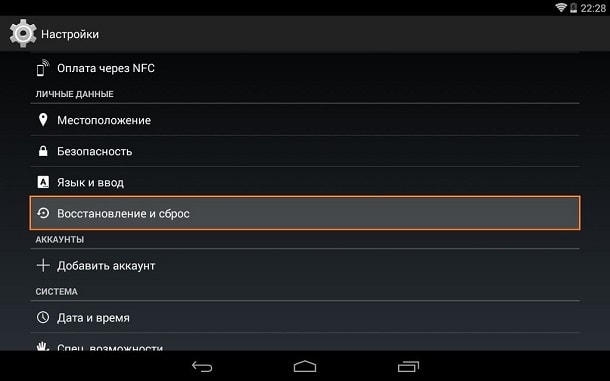
വീണ്ടെടുക്കൽ മെനു വഴി വീണ്ടെടുക്കൽ
Samsung സ്മാർട്ട്ഫോണുകളിലെ ഫാക്ടറി ക്രമീകരണങ്ങളിലേക്ക് സിസ്റ്റം പുനഃസജ്ജമാക്കുമ്പോൾ, ഇനിപ്പറയുന്ന രീതി ഉപയോഗിക്കുക:- ഉപകരണം ഓഫാക്കുക;
- ഒരേ സമയം ഹോം, വോളിയം +, പവർ ബട്ടണുകൾ അമർത്തിപ്പിടിക്കുക;
- വൈബ്രേഷന്റെ രൂപത്തിനായി കാത്തിരിക്കുന്നു, കീകൾ അമർത്തി പവർ റിലീസ് ചെയ്യുന്നതിനുള്ള സ്മാർട്ട്ഫോണിന്റെ പ്രതികരണത്തെ സൂചിപ്പിക്കുന്നു;
- സിസ്റ്റം റിക്കവറി മെനു സ്ക്രീനിൽ ദൃശ്യമാകുമ്പോൾ, ശേഷിക്കുന്ന ബട്ടണുകൾ റിലീസ് ചെയ്യുക;
- വോളിയം കീകൾ ഉപയോഗിച്ച്, ഫാക്ടറി റീസെറ്റ് ഇനം (ചിലപ്പോൾ - ഡാറ്റ മായ്ക്കുക) തിരഞ്ഞെടുത്ത് അനുബന്ധ ഇനം തിരഞ്ഞെടുക്കുന്നതിന് പവർ അമർത്തുക.
ഒരേ ഓപ്ഷൻ ഹാർഡ് റീസെറ്റ്സാംസങ് ടാബ്ലെറ്റുകൾക്കും ബാധകമാണ്. പക്ഷേ, ഈ ഉപകരണങ്ങളിൽ ഹോം ബട്ടൺ ഇല്ലാത്തതിനാൽ, രണ്ട് കീകൾ മാത്രം അമർത്തി നിങ്ങൾ ഒരു ഹാർഡ് റീസെറ്റ് നടത്തേണ്ടതുണ്ട് - വോളിയം ഡൗൺ, പവർ ഓണ്. ഡിസ്പ്ലേയിലെ ബാക്കിയുള്ള പ്രവർത്തനങ്ങളും ലിഖിതങ്ങളും ഒരു സ്മാർട്ട്ഫോണിന്റെ ക്രമീകരണങ്ങൾ പുനഃസ്ഥാപിക്കുന്ന പ്രക്രിയയ്ക്ക് പൂർണ്ണമായും സമാനമാണ്.
സേവന കോഡ് ഡയൽ ചെയ്തുകൊണ്ട് പുനഃസജ്ജമാക്കുക
3G മൊഡ്യൂളുള്ള സ്മാർട്ട്ഫോണുകൾക്കും ടാബ്ലെറ്റുകൾക്കും, പ്രതീകങ്ങളുടെ സംയോജനം നൽകി ക്രമീകരണങ്ങൾ പുനഃസജ്ജമാക്കുന്നു. ഇത് ചെയ്യുന്നതിന്, ഡയൽ പാനൽ തുറന്ന് (പ്രധാന സ്ക്രീനിൽ ഗ്രീൻ ഹാൻഡ്സെറ്റ്) ഒന്ന് നൽകുക മൂന്ന് ഓപ്ഷനുകൾ:
ടച്ച് ഡയലർ ഉപയോഗിച്ച് ഒരു നമ്പർ കോമ്പിനേഷൻ നൽകിയ ശേഷം, കോൾ കീ അമർത്തുക. ഇത് സിസ്റ്റം ആദ്യം റീബൂട്ട് ചെയ്യുന്നതിനും പിന്നീട് റീസെറ്റ് പ്രക്രിയയിലേക്ക് നയിക്കുന്നതിനും ഇടയാക്കും. "ഫോൺ" ആപ്ലിക്കേഷൻ ഇല്ലാത്ത 3G മൊഡ്യൂൾ ഇല്ലാത്ത ടാബ്ലെറ്റുകൾക്ക് ഈ സാങ്കേതികത അനുയോജ്യമല്ല.
സേവനവുമായി ബന്ധപ്പെടുന്നു
സാംസങ് മൊബൈൽ ഉപകരണങ്ങൾക്കുള്ള സിസ്റ്റം, ഹാർഡ്വെയർ റീസെറ്റ് ടെക്നിക്കുകൾ അവ പ്രവർത്തിക്കുന്നത് തുടരുന്ന സാഹചര്യങ്ങളിൽ മാത്രമേ അനുയോജ്യമാകൂ. ചിലപ്പോൾ, റിക്കവറി മെനു ഉപയോഗിച്ച്, ടാബ്ലെറ്റ് അല്ലെങ്കിൽ സ്മാർട്ട്ഫോൺ സിസ്റ്റം ഫാക്ടറി അവസ്ഥയിലേക്ക് പുനഃസ്ഥാപിക്കാനും പുനഃസ്ഥാപിക്കാനും കഴിയും, അത് ചില കാരണങ്ങളാൽ ഓണാക്കുന്നത് നിർത്തി. പക്ഷേ, രീതികളൊന്നും സഹായിച്ചില്ലെങ്കിൽ, ഉപകരണം മരവിപ്പിക്കുക മാത്രമല്ല, ഉപയോക്തൃ പ്രവർത്തനങ്ങളോട് പ്രതികരിക്കുന്നത് നിർത്തുകയും ചെയ്താൽ, സേവന കേന്ദ്രവുമായി ബന്ധപ്പെടാതെ നിങ്ങൾക്ക് ചെയ്യാൻ കഴിയില്ല. ചിലപ്പോൾ വാറന്റിക്ക് കീഴിൽ പോലും ക്രമീകരണങ്ങൾ പുനഃസ്ഥാപിക്കപ്പെടും.സാംസങ്ങിൽ നിന്നുള്ള പുതിയ ഫ്ലാഗ്ഷിപ്പുകൾ ഗംഭീരവും ശക്തവുമായ ആധുനിക ഉപകരണങ്ങളാണെന്ന് എല്ലാവർക്കും അറിയാം. പക്ഷേ, അത് എന്തായാലും, അവരുടെ ജോലിയിൽ പിശകുകൾ സംഭവിക്കാം. ചില സാഹചര്യങ്ങളിൽ, നിങ്ങൾക്ക് പൂർണ്ണമായ ഫാക്ടറി റീസെറ്റ് ആവശ്യമാണ് .
Samsung S8 ഫാക്ടറി റീസെറ്റ് ചെയ്യുന്നതെങ്ങനെ?
സാംസങ് എസ് 8 പുനഃസജ്ജമാക്കുന്നത് എങ്ങനെയെന്ന് കണ്ടെത്തുന്നതിന് മുമ്പ്, അത്തരമൊരു പ്രവർത്തനം എന്താണ് നൽകുന്നതെന്നും അത് യഥാർത്ഥത്തിൽ ആവശ്യമായിരിക്കുന്നത് എന്തുകൊണ്ടാണെന്നും നമുക്ക് നോക്കാം.
ഫാക്ടറി റീസെറ്റ് - സവിശേഷതകൾ
ഒരു പൂർണ്ണ ഫാക്ടറി റീസെറ്റ് ഉപകരണത്തിലെ എല്ലാ ഡാറ്റയും ഇല്ലാതാക്കുന്നു. അതിനാൽ, ആദ്യം നിങ്ങളുടെ ലാപ്ടോപ്പ്, പിസി അല്ലെങ്കിൽ നീക്കം ചെയ്യാവുന്ന മീഡിയയിലേക്ക് എല്ലാ പ്രധാന വിവരങ്ങളും പകർത്തുക.
കൂടാതെ, നിങ്ങൾക്ക് ഇഷ്ടമുള്ള സെർവറിന്റെ റെഗുലർ സ്റ്റോറേജിലേക്ക് ഡാറ്റ അയയ്ക്കാവുന്നതാണ്. എന്നിരുന്നാലും, ഈ രീതിക്ക് മതിയായ സമയവും വളരെ വേഗതയേറിയ ഇന്റർനെറ്റും ആവശ്യമാണ്.
Samsung Galaxy S8 എഡ്ജ് റീസെറ്റ് ചെയ്യുന്നതിന് മുമ്പ് , ഉപകരണത്തിൽ നിന്ന് മെമ്മറി കാർഡ് നീക്കം ചെയ്യുക, അല്ലാത്തപക്ഷം നടപടിക്രമത്തിനിടയിൽ ലഭ്യമായ എല്ലാ വിവരങ്ങളും മായ്ക്കപ്പെടും. വിജയകരമായ ഫാക്ടറി പുനഃസജ്ജീകരണത്തിനായി നിങ്ങളുടെ ഫോൺ 50-60% എങ്കിലും ചാർജ്ജ് ചെയ്തിട്ടുണ്ടെന്ന് ഉറപ്പാക്കുക.
ഇപ്പോൾ നമ്മൾ എങ്ങനെ എക്സിക്യൂട്ട് ചെയ്യണമെന്ന് പഠിക്കും ഹാർഡ് റീസെറ്റ്(ക്രമീകരണങ്ങൾ പുനഃസജ്ജമാക്കുക) ഗുരുതരമായ സിസ്റ്റം പ്രശ്നങ്ങളുണ്ടെങ്കിൽ അല്ലെങ്കിൽ നിങ്ങൾ, ഏത് കാരണത്താലും, ഉപകരണം അതിന്റെ ഫാക്ടറി ക്രമീകരണങ്ങളിലേക്ക് പുനഃസ്ഥാപിക്കേണ്ടതുണ്ട്. നമുക്ക് നിരവധി വഴികൾ പരിഗണിക്കാം.
ക്രമീകരണ മെനുവിൽ റീസെറ്റ് ചെയ്യുക
- ഫാക്ടറി ക്രമീകരണങ്ങളിലേക്ക് Samsung s8 പുനഃസജ്ജമാക്കുന്നതിന്, "മെനു" (പ്രധാന സ്ക്രീനിൽ സ്ഥിതിചെയ്യുന്നത്) എന്നതിലേക്ക് പോകുക.
- "ക്രമീകരണങ്ങൾ", തുടർന്ന് "ബാക്കപ്പും പുനഃസജ്ജീകരണവും" അല്ലെങ്കിൽ "ബാക്കപ്പ്, റീസെറ്റ്" എന്നിവയിൽ ക്ലിക്കുചെയ്യുക. അതിനുശേഷം - "ഡാറ്റ റീസെറ്റ്", "ഡിവൈസ് റീസെറ്റ്". സ്ക്രീൻ ലോക്ക് ഫംഗ്ഷൻ സജീവമാക്കിയിട്ടുണ്ടെങ്കിൽ, നിങ്ങൾ ഒരു പിൻ കോഡോ പാസ്വേഡോ നൽകേണ്ടതുണ്ട്, അതിനുശേഷം മാത്രം തുടരുക.
- "എല്ലാം ഇല്ലാതാക്കുക" ക്ലിക്കുചെയ്യുക. എല്ലാ ഡാറ്റയും മായ്ച്ചു, എല്ലാ ക്രമീകരണങ്ങളും മായ്ച്ചു.
- സ്മാർട്ട്ഫോൺ റീബൂട്ട് ചെയ്തു.
വീണ്ടെടുക്കൽ ഉപയോഗിച്ച് പുനഃസജ്ജമാക്കുക
- ഈ രീതി ഉപയോഗിച്ച്, Samsung Galaxy S8-ലെ ക്രമീകരണങ്ങൾ പുനഃസജ്ജമാക്കുന്നതിന് മുമ്പ്, ആദ്യം ഫോൺ ഓഫ് ചെയ്യുക.
- ഇപ്പോൾ നമ്മൾ പവർ, ഹോം ബട്ടൺ അമർത്തി പിടിക്കുക.
- ഞങ്ങൾ രൂപഭാവത്തിനായി കാത്തിരിക്കുകയാണ് ആൻഡ്രോയിഡ് സ്ക്രീൻസിസ്റ്റം, വോളിയം അപ്പ്, ഹോം, വോളിയം അപ്പ് ബട്ടണുകൾ റിലീസ് ചെയ്യുക. ”ഇ.
- ഉപകരണം വൈബ്രേറ്റ് ചെയ്യുന്നു, ഇപ്പോൾ നിങ്ങൾക്ക് പവർ ബട്ടൺ റിലീസ് ചെയ്യാം.
- വോളിയം ഡൗൺ അമർത്തുക, ഡാറ്റ വൈപ്പ് ചെയ്യുക / ഫാക്ടറി റീസെറ്റ് തിരഞ്ഞെടുക്കുക.
- എല്ലാ ഉപയോക്തൃ ഡാറ്റയും ഇല്ലാതാക്കുക ഓപ്ഷൻ ഹൈലൈറ്റ് ചെയ്യുന്നതിന് പവർ വീണ്ടും അമർത്തുക, തുടർന്ന് വോളിയം ഡൗൺ ചെയ്യുക.
- പവർ വീണ്ടും ക്ലിക്ക് ചെയ്യുക, ഓപ്ഷൻ തിരഞ്ഞെടുക്കുക.
- ഉപകരണം റീസെറ്റ് പ്രോസസ്സ് ആരംഭിക്കുന്നു, അത് പൂർത്തിയാകുമ്പോൾ ഞങ്ങൾ ഇപ്പോൾ റീബൂട്ട് സിസ്റ്റം അമർത്തുക.
- പവർ അമർത്തി സിസ്റ്റം റീബൂട്ട് ചെയ്യാൻ ഇത് ശേഷിക്കുന്നു.
ഡയലർ ആപ്ലിക്കേഷൻ ഉപയോഗിച്ച് റീസെറ്റ് ചെയ്യുക
- സ്മാർട്ട്ഫോണിൽ, ഡയൽ പാഡ് തുറക്കുക (ഒരു പച്ച ഐക്കൺ സൂചിപ്പിച്ചിരിക്കുന്നു).
- ഞങ്ങൾ ഇനിപ്പറയുന്ന കോമ്പിനേഷൻ നൽകുന്നു - * 2767 * 3855 #.
- ഒരു പൂർണ്ണ ഫാക്ടറി റീസെറ്റ് നടത്തുന്നു, വ്യക്തിഗത ഡാറ്റ ഇല്ലാതാക്കുന്നു.
ആവശ്യമുള്ളപ്പോൾ Samsung S8 എങ്ങനെ ഫാക്ടറി റീസെറ്റ് ചെയ്യാമെന്ന് ഇപ്പോൾ നിങ്ങൾക്കറിയാം. അതിനുശേഷം എല്ലാ ഡാറ്റയും ഇല്ലാതാക്കുമെന്ന് ഞാൻ നിങ്ങളെ ഓർമ്മിപ്പിക്കട്ടെ! അതിനാൽ, അത്യാവശ്യമെങ്കിൽ മാത്രം പുനഃസജ്ജമാക്കുക.
നടപടിക്രമത്തിനുശേഷം, ഗാഡ്ജെറ്റ് നിങ്ങൾ ഇപ്പോൾ വാങ്ങിയതായി തോന്നുന്നു. ഈ രീതികൾ ഏത് ടാബ്ലെറ്റിനും പ്രവർത്തിക്കുന്നുവെന്നും ഞാൻ ശ്രദ്ധിക്കുന്നു സാംസങ് സ്മാർട്ട്ഫോണുകൾഗാലക്സി.